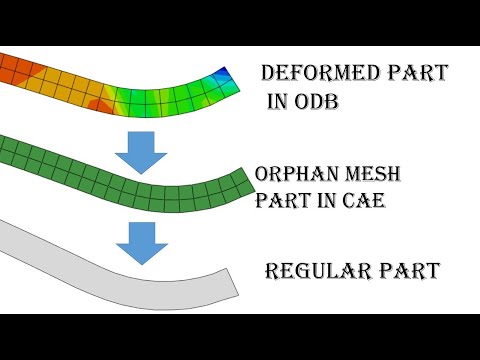
Содержание
Интегрированное бесплатное программное обеспечение Open Office может стать отличной альтернативой Microsoft Office. Open Office включает в себя полнофункциональный текстовый процессор, средство создания электронных таблиц и программу базы данных. При создании базы данных в программе oBase OpenOffice файл сохраняется в формате ODB, а не в формате MDB, который распознает Microsoft Access. Хотя прямого способа преобразования файла формата ODB в MDB не существует, вы можете выполнить свою работу, преобразовав и импортировав каждую таблицу из базы данных.
направления

-
Запустите компьютер и запустите Open Office. Откройте файл базы данных и программу Calc, которая также является частью интегрированного программного обеспечения Open Office.
-
Перейдите в раздел таблиц программы базы данных Open Office. Выберите таблицу и перетащите ее на пустой лист Calc. Вы увидите данные в таблице oBase, отображенной на рабочем листе Calc.
-
Нажмите «Файл» в окне таблицы Calc. Выберите «Сохранить как» и нажмите кнопку «Тип файлов». Выберите «CSV» в качестве типа файла. Это преобразует данные из таблицы ODB в формат значений через запятую. Формат файла CSV является универсальным, который вы можете импортировать в несколько различных программ, включая Microsoft Access.
-
Закройте Calc и программу базы данных oBase. Откройте Microsoft Access и нажмите «Файл».
-
Выберите «Получить внешние данные» и выберите «Текстовые файлы» в качестве типа файла. Перейдите к папке, содержащей файл CSV, экспортированный из ODB. Используйте мастер импорта файлов, чтобы импортировать таблицу в Access.
-
Повторите ту же процедуру с остальными таблицами. Если файл ODB содержит более одной таблицы, необходимо экспортировать каждую из них в CSV и импортировать ее в Access. Откройте вновь созданную базу данных и изучите содержимое импортированных таблиц.